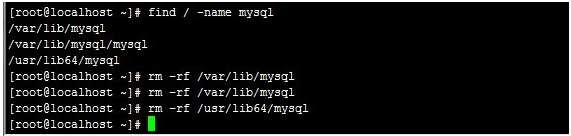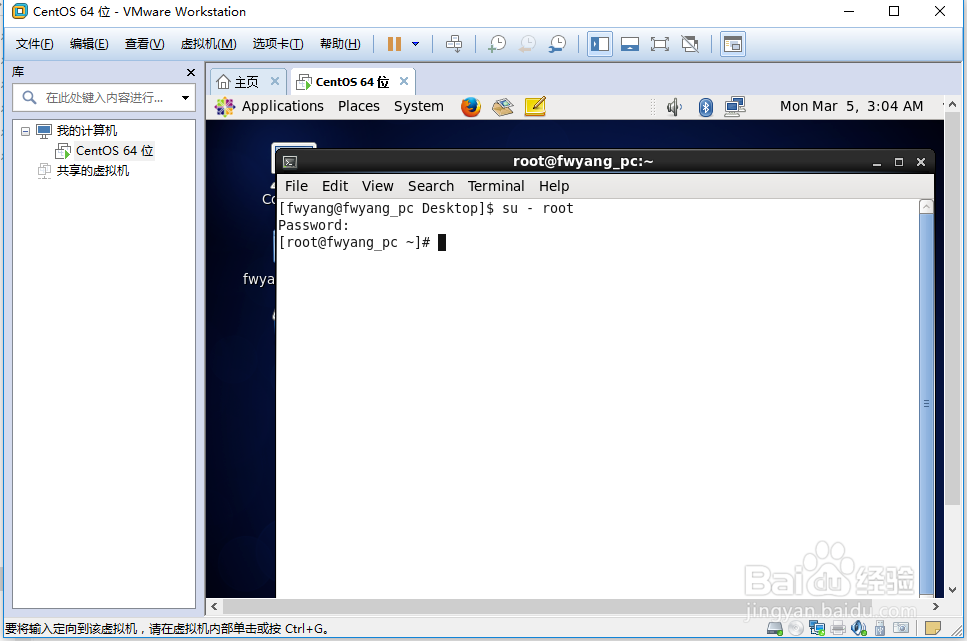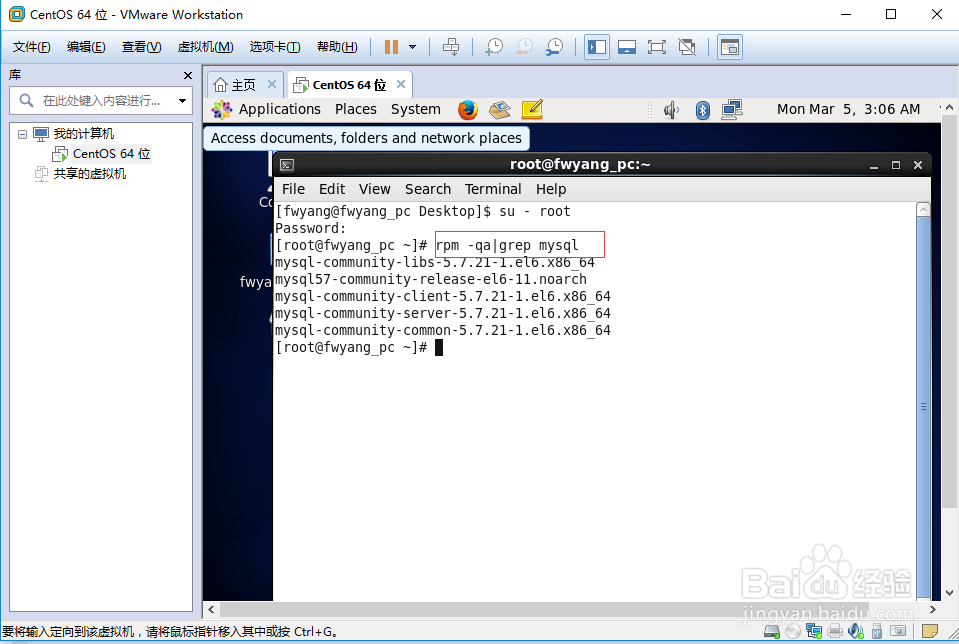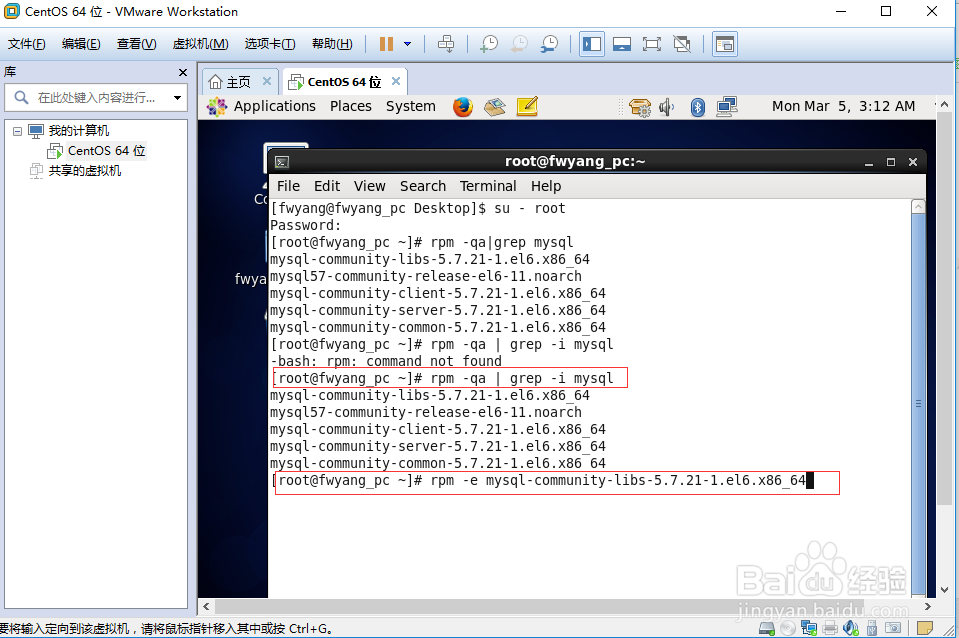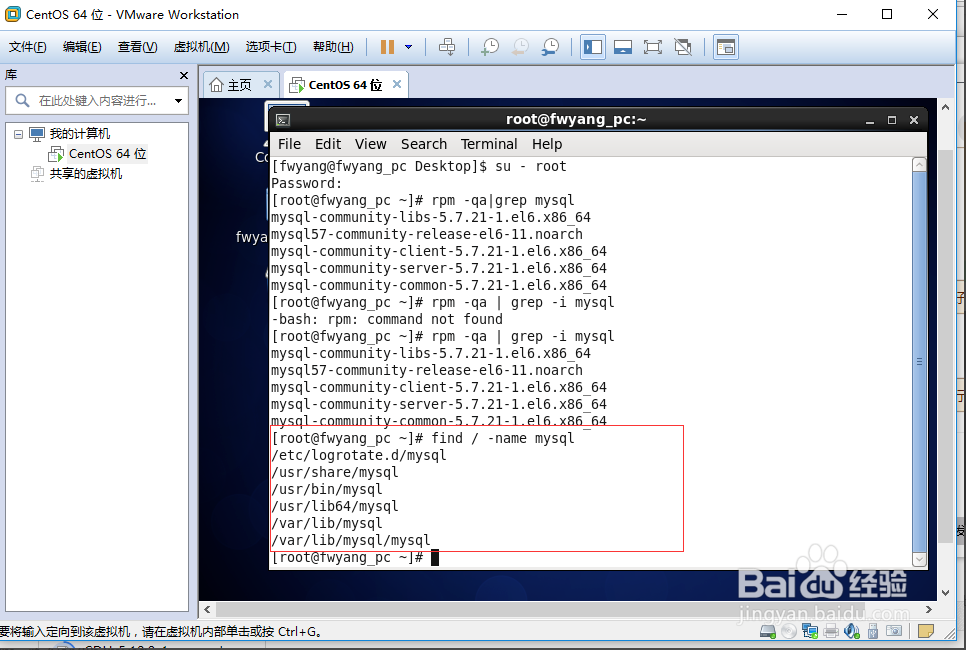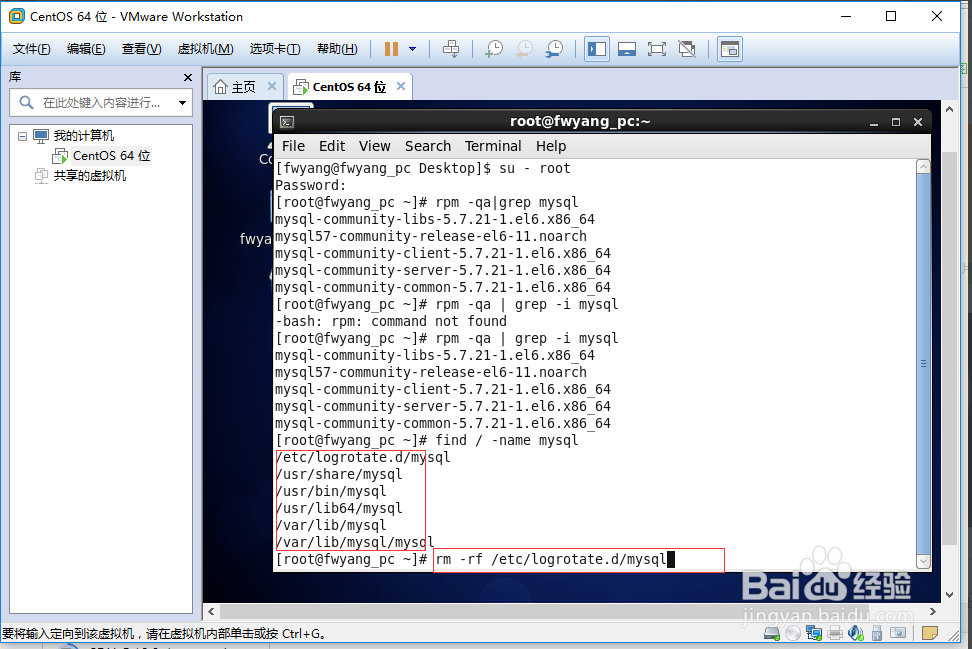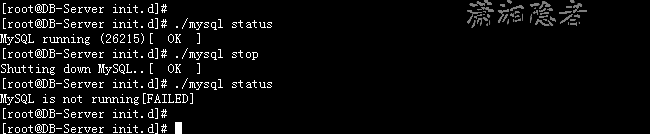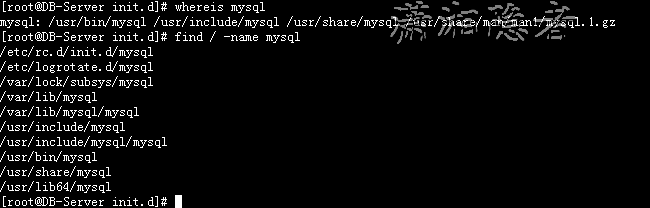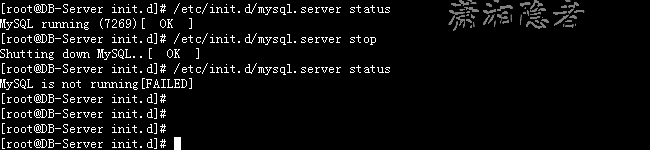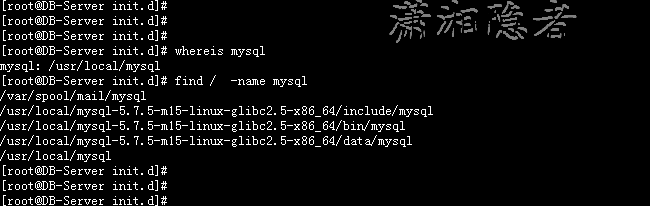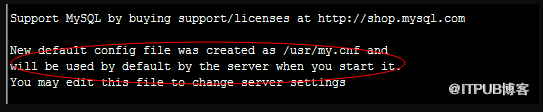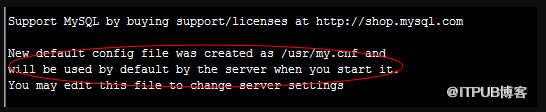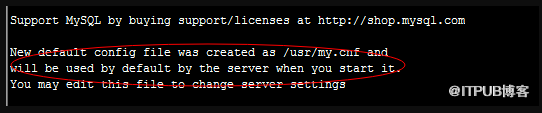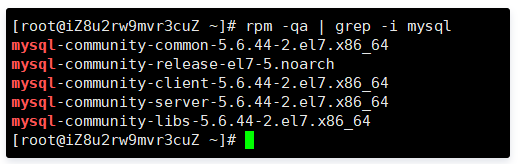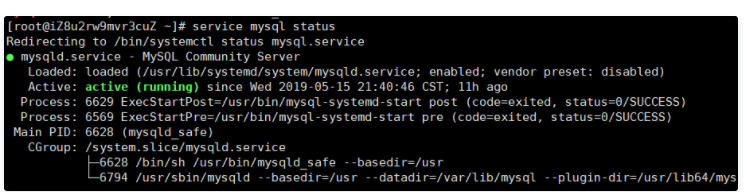如何在Linux下卸载MySQL数据库呢? 下面总结、整理了一下Linux平台下卸载MySQL的方法。 MySQL的安装主要有三种方式:二进制包安装(Using Generic Binaries)、RPM包安装、源码安装。对应不同的安装方式,卸载的步骤有些不同。文章中如有不足或不对的地方,敬请指出或补充!
RPM包安装方式的MySQL卸载
1: 检查是否安装了MySQL组件。
[root@DB-Server init.d]# rpm -qa | grep -i mysql
MySQL-devel-5.6.23-1.linux_glibc2.5
MySQL-client-5.6.23-1.linux_glibc2.5
MySQL-server-5.6.23-1.linux_glibc2.5
如上所示,说明安装了MySQL 5.6.23这个版本的client、server、devel三个组件。
2: 卸载前关闭MySQL服务
2.1 方法1
[root@DB-Server init.d]# service mysql status
MySQL running (25673)[ OK ]
[root@DB-Server init.d]# service mysql stop
Shutting down MySQL..[ OK ]
[root@DB-Server init.d]# service mysql status
MySQL is not running[FAILED]
2.2 方法2
[root@DB-Server init.d]# ./mysql status
MySQL running (26215)[ OK ]
[root@DB-Server init.d]# ./mysql stop
Shutting down MySQL..[ OK ]
[root@DB-Server init.d]# ./mysql status
MySQL is not running[FAILED]
[root@DB-Server init.d]#
[root@DB-Server init.d]# chkconfig --list | grep -i mysql
mysql 0:off 1:off 2:on 3:on 4:on 5:on 6:off
[root@DB-Server init.d]#
3. 收集MySQL对应的文件夹信息
[root@DB-Server init.d]# whereis mysql
mysql: /usr/bin/mysql /usr/include/mysql /usr/share/mysql /usr/share/man/man1/mysql.1.gz
最好实用find命令查看MySQL数据库相关的文件,方便后面彻底删除MySQL。
[root@DB-Server init.d]# find / -name mysql
/etc/rc.d/init.d/mysql
/etc/logrotate.d/mysql
/var/lock/subsys/mysql
/var/lib/mysql
/var/lib/mysql/mysql
/usr/include/mysql
/usr/include/mysql/mysql
/usr/bin/mysql
/usr/share/mysql
/usr/lib64/mysql
4: 卸载删除MySQL各类组件
[root@DB-Server init.d]#
[root@DB-Server init.d]# rpm -ev MySQL-devel-5.6.23-1.linux_glibc2.5
[root@DB-Server init.d]# rpm -ev MySQL-server-5.6.23-1.linux_glibc2.5
You have new mail in /var/spool/mail/root
[root@DB-Server init.d]# rpm -ev MySQL-client-5.6.23-1.linux_glibc2.5
[root@DB-Server init.d]#
5:删除MySQL对应的文件夹
检查各个MySQL文件夹是否清理删除干净。
[root@DB-Server init.d]# whereis mysql
mysql:
[root@DB-Server init.d]# find / -name mysql
/var/lib/mysql
/var/lib/mysql/mysql
/usr/lib64/mysql
[root@DB-Server init.d]# rm -rf /var/lib/mysql
[root@DB-Server init.d]# rm -rf /var/lib/mysql/mysql
[root@DB-Server init.d]# rm -rf /usr/lib64/mysql
[root@DB-Server init.d]#
6:删除mysql用户及用户组
如果有必要,删除mysql用户以及mysql用户组。
[root@DB-Server ~]# more /etc/passwd | grep mysql
mysql:x:101:501::/home/mysql:/bin/bash
[root@DB-Server ~]# more /etc/shadow | grep mysql
mysql:!!:16496::::::
[root@DB-Server ~]# more /etc/group | grep mysql
mysql:x:501:
[root@DB-Server ~]# userdel mysql
[root@DB-Server ~]# groupdel mysql
groupdel: group mysql does not exist
[root@DB-Server ~]#
7:确认MySQL是否卸载删除
[root@DB-Server init.d]# rpm -qa | grep -i mysql
二进制包/源码安装方式的MySQL卸载
如果是采用二进制包安装的MySQL,那么你用下面命令是找不到任何MySQL组件的。所以如果你不知道MySQL的安装方式,千万不要用下面命令来判别是否安装了MySQL
[root@DB-Server init.d]# rpm -qa | grep -i mysql
1: 检查MySQL服务并关闭服务进程。
首先通过进程查看是否有MySQL的服务的状态, 如下所示,MySQL服务是启动的。
[root@DB-Server init.d]# ps -ef | grep mysql
root 4752 4302 0 22:55 pts/1 00:00:00 more /etc/init.d/mysql.server
root 7176 1 0 23:23 pts/1 00:00:00 /bin/sh /usr/local/mysql/bin/mysqld_safe --datadir=/usr/local/mysql/data --pid-file=/usr/local/mysql/data/DB-Server.localdomain.pid
mysql 7269 7176 15 23:23 pts/1 00:00:01 /usr/local/mysql/bin/mysqld --basedir=/usr/local/mysql --datadir=/usr/local/mysql/data --plugin-dir=/usr/local/mysql/lib/plugin --user=mysql --log-error=/usr/local/mysql/data/DB-Server.localdomain.err --pid-file=/usr/local/mysql/data/DB-Server.localdomain.pid
root 7321 4302 0 23:23 pts/1 00:00:00 grep mysql
[root@DB-Server init.d]# /etc/init.d/mysql.server status
MySQL running (7269)[ OK ]
[root@DB-Server init.d]# /etc/init.d/mysql.server stop
Shutting down MySQL..[ OK ]
[root@DB-Server init.d]# /etc/init.d/mysql.server status
MySQL is not running[FAILED]
[root@DB-Server init.d]#
2: 查找MySQL的安装目录并彻底删除
[root@DB-Server init.d]# whereis mysql
mysql: /usr/local/mysql
[root@DB-Server init.d]# find / -name mysql
/var/spool/mail/mysql
/usr/local/mysql-5.7.5-m15-linux-glibc2.5-x86_64/include/mysql
/usr/local/mysql-5.7.5-m15-linux-glibc2.5-x86_64/bin/mysql
/usr/local/mysql-5.7.5-m15-linux-glibc2.5-x86_64/data/mysql
/usr/local/mysql
[root@DB-Server init.d]# rm -rf /usr/local/mysql-5.7.5-m15-linux-glibc2.5-x86_64/
[root@DB-Server init.d]# rm -rf /usr/local/
[root@DB-Server init.d]# rm -rf /var/spool/mail/mysql
[root@DB-Server init.d]#
3: 删除一些配置文件
配置文件一般有/etc/my.cnf 或/etc/init.d/mysql.server,视具体安装配置情况而定。
4:删除MySQL用户以及用户组
[root@DB-Server ~]# id mysql
uid=101(mysql) gid=501(mysql) groups=501(mysql) context=root:system_r:unconfined_t:SystemLow-SystemHigh
[root@DB-Server ~]# userdel mysql
参考资料
http://blog.itblood.com/completely-uninstall-the-mysql-under-linux-graphic-tutorials.html